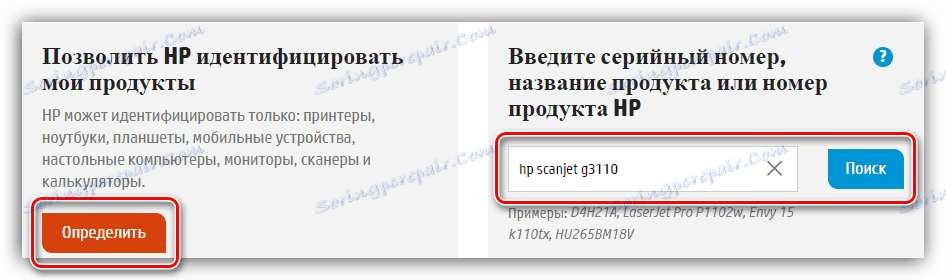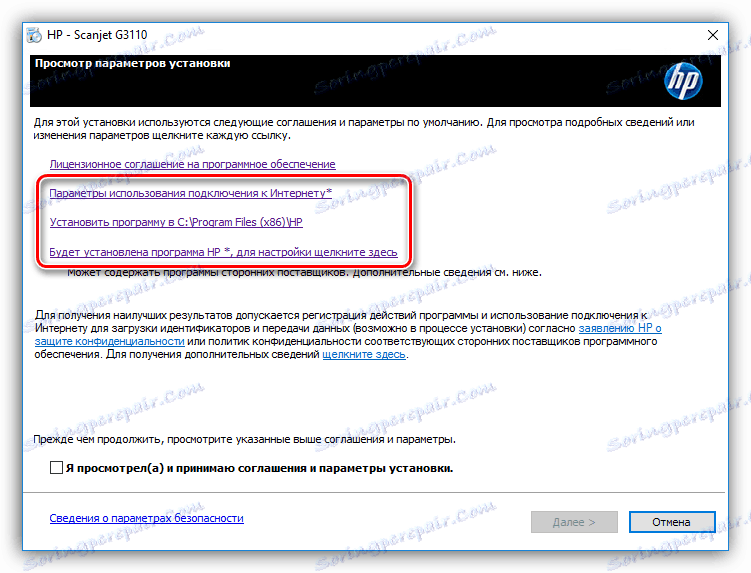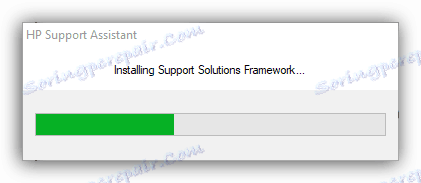Instalowanie sterownika skanera fotograficznego HP Scanjet G3110
Sterownik jest podgrupą oprogramowania niezbędną do poprawnego działania sprzętu podłączonego do komputera. Skaner fotograficzny HP Scanjet G3110 po prostu nie będzie sterowany z komputera, jeśli odpowiedni sterownik nie jest zainstalowany. Jeśli napotkasz ten problem, artykuł będzie opisywał, jak go rozwiązać.
Treść
Instalowanie sterownika do urządzenia HP Scanjet G3110
Zostanie wyświetlonych pięć metod instalacji oprogramowania. Są równie skuteczne, różnica polega na działaniach, które należy wykonać, aby wykonać zadanie. Dlatego, po zapoznaniu się ze wszystkimi metodami, będziesz w stanie wybrać najbardziej odpowiedni dla ciebie.
Metoda 1: Oficjalna strona internetowa firmy
Jeśli okaże się, że skaner fotograficzny nie działa z powodu braku sterownika, należy przede wszystkim odwiedzić witrynę producenta. Tam możesz pobrać instalator dla dowolnego produktu firmy.
- Otwórz się strona główna .
- Najedź na "Pomoc" , z menu podręcznego wybierz "Programy i sterowniki" .
- Podaj nazwę produktu w odpowiednim polu, aby wejść i kliknij "Szukaj" . Jeśli masz jakiekolwiek problemy, witryna może automatycznie zidentyfikować, aby to zrobić, kliknij przycisk "Ustal" .
![Wyszukaj skaner fotograficzny hp scanjet g3110 na oficjalnej stronie firmy]()
Wyszukiwanie może odbywać się nie tylko nazwą produktu, ale także jego numerem seryjnym, który jest określony w dokumentacji dostarczonej z zakupionym urządzeniem.
- Witryna automatycznie określi twój system operacyjny, ale jeśli planujesz zainstalować sterownik na innym komputerze, możesz sam wybrać wersję, klikając przycisk "Zmień" .
- Rozwiń listę rozwijaną Sterownik i kliknij przycisk Pobierz w menu, które zostanie otwarte.
- Rozpocznie się pobieranie i otworzy się okno dialogowe. Można go zamknąć - strona nie jest już potrzebna.
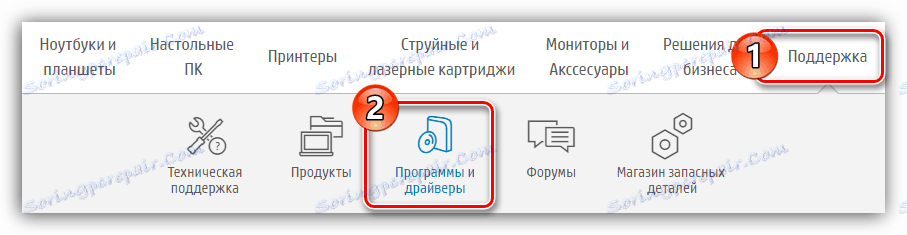


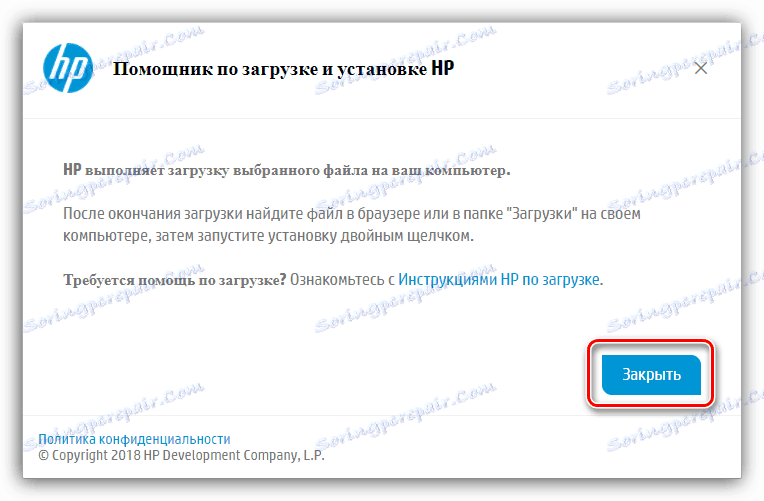
Pobierając program do skanowania fotograficznego HP Scanjet G3110, można przystąpić do jego instalacji. Uruchom pobrany plik instalatora i postępuj zgodnie z instrukcjami:
- Zaczekaj, aż pliki instalacyjne zostaną rozpakowane.
- Pojawi się okno, w którym należy kliknąć przycisk Dalej , aby umożliwić uruchomienie wszystkich procesów HP.
- Kliknij link "Umowa licencyjna oprogramowania", aby go otworzyć.
- Przeczytaj warunki umowy i zaakceptuj je, klikając odpowiedni przycisk. Jeśli nie zrobisz tego, instalacja zostanie zakończona.
- Powrócisz do poprzedniego okna, w którym możesz ustawić parametry korzystania z połączenia internetowego, wybrać folder do instalacji i określić dodatkowe komponenty do zainstalowania. Wszystkie ustawienia wprowadzane są w odpowiednich sekcjach.
![Dodatkowe ustawienia instalatora sterownika skanera fotograficznego hp scanjet g3110]()
- Po ustawieniu wszystkich niezbędnych parametrów, zaznacz pole wyboru "Sprawdziłem (a) i akceptuję umowy i parametry instalacji" . Następnie kliknij "Dalej".
- Wszystko jest gotowe do rozpoczęcia instalacji. Aby kontynuować, kliknij "Dalej" , jeśli zdecydujesz się zmienić dowolny parametr instalacji, kliknij "Wstecz", aby powrócić do poprzedniego kroku.
- Rozpocznie się instalacja oprogramowania. Zaczekaj na zakończenie czterech etapów:
- Kontrola systemu;
- Przygotowanie systemu;
- Instalacja oprogramowania;
- Dostosuj produkt.
- Jeśli nie podłączyłeś skanera do komputera, na ekranie pojawi się powiadomienie z odpowiednim żądaniem. Włóż kabel USB skanera do komputera i upewnij się, że urządzenie jest włączone, a następnie kliknij "OK" .
- Na końcu pojawi się okno, w którym zostaniesz poinformowany o pomyślnym zakończeniu instalacji. Kliknij Zakończ .


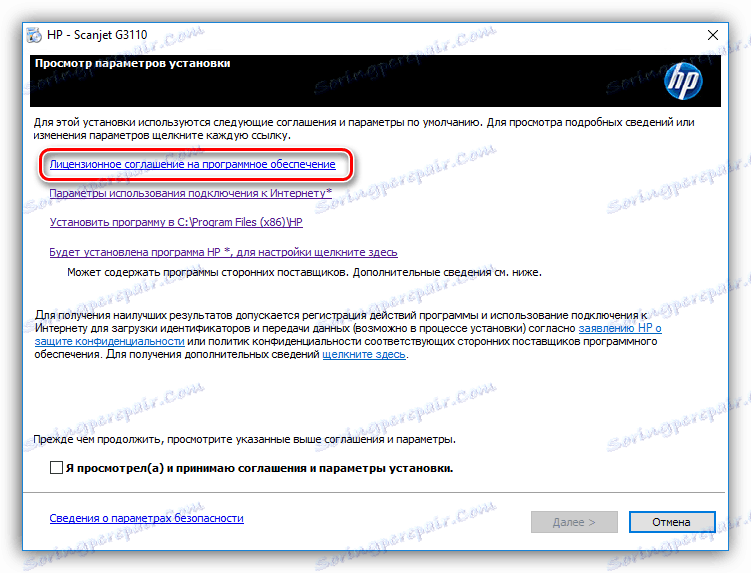

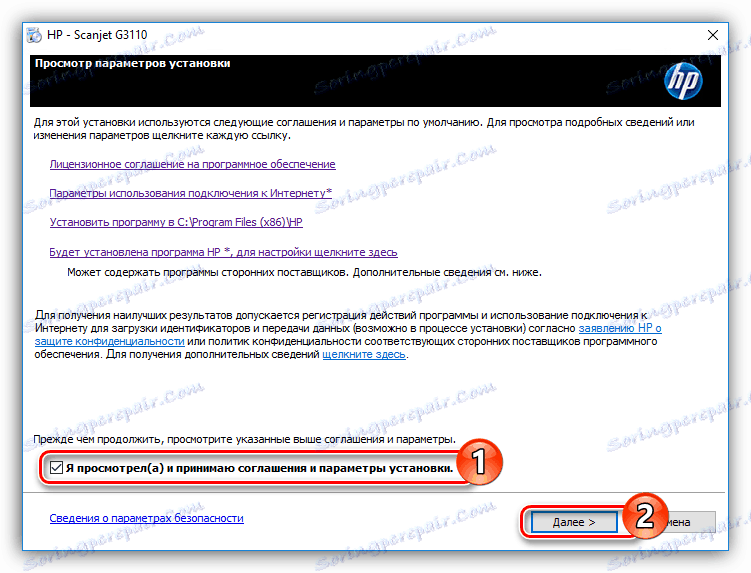
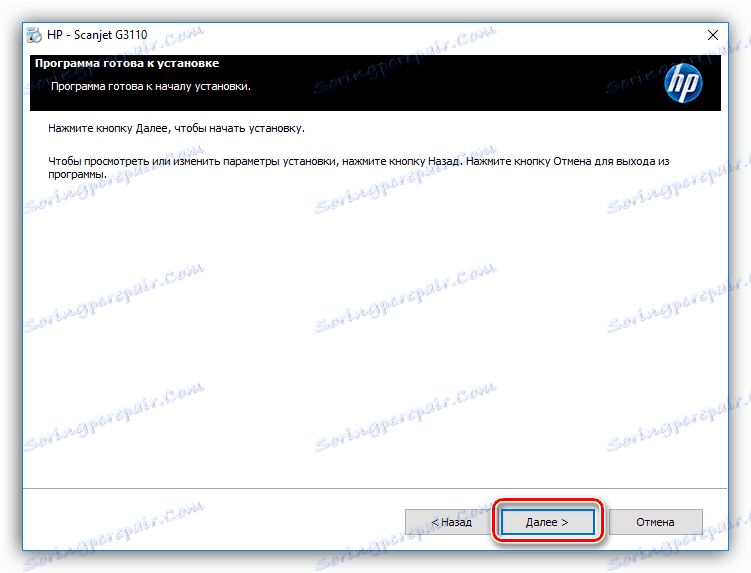
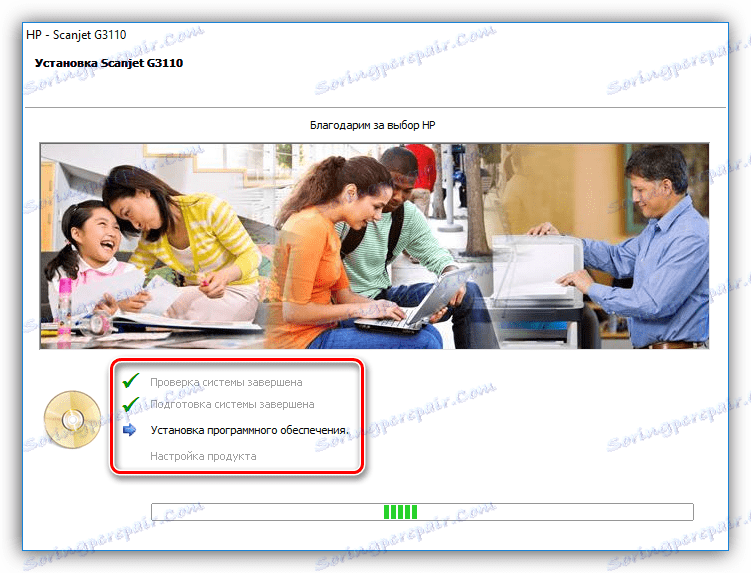
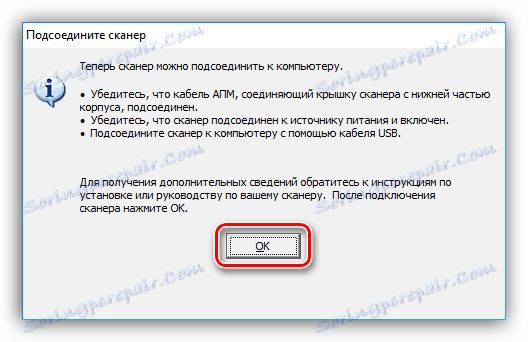

Wszystkie okna instalatora zostaną zamknięte, po czym skaner fotograficzny HP Scanjet G3110 będzie gotowy do użycia.
Metoda 2: oficjalny program
Na stronie internetowej HP można znaleźć nie tylko instalator sterowników do skanera fotograficznego HP Scanjet G3110, ale także program do automatycznej instalacji - HP Support Assistant. Zaletą tej metody jest to, że użytkownik nie musi okresowo sprawdzać aktualizacji oprogramowania urządzenia - aplikacja zrobi to za niego, skanując codziennie system. Nawiasem mówiąc, w ten sposób można zainstalować sterowniki nie tylko do skanera zdjęć, ale także do innych produktów HP, jeśli takie są.
- Idź do strona pobierania i kliknij "Pobierz HP Support Assistant" .
- Uruchom pobrany program instalacyjny.
- W wyświetlonym oknie kliknij "Dalej" .
- Zaakceptuj warunki licencji, wybierając "Akceptuję warunki umowy licencyjnej" i klikając "Dalej" .
- Zaczekaj na zakończenie trzech etapów programu instalacyjnego.
![proces instalacji asystenta hp support assistant]()
Na końcu pojawi się okno informujące o pomyślnej instalacji. Kliknij "Zamknij" .
- Uruchom zainstalowaną aplikację. Można to zrobić za pomocą skrótu na pulpicie lub w menu Start .
- W pierwszym oknie ustaw podstawowe parametry korzystania z oprogramowania i kliknij przycisk Dalej .
- Jeśli chcesz, przejdź przez "Quick Learning" używając programu, w artykule zostanie pominięty.
- Sprawdź dostępność aktualizacji.
- Poczekaj na zakończenie.
- Kliknij przycisk "Aktualizacje" .
- Otrzymasz listę wszystkich dostępnych aktualizacji oprogramowania. Zaznacz odpowiednie pole wyboru i kliknij "Pobierz i zainstaluj" .
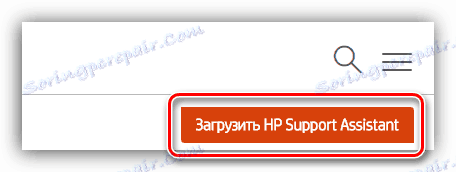
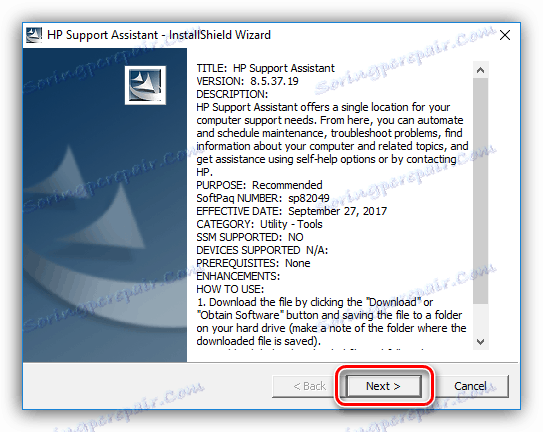
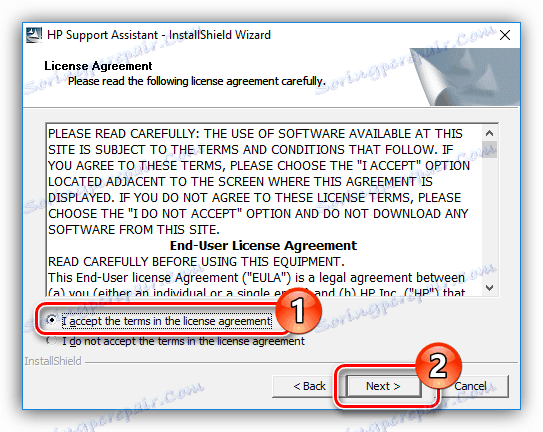
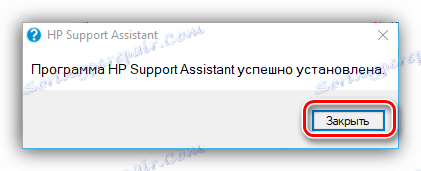

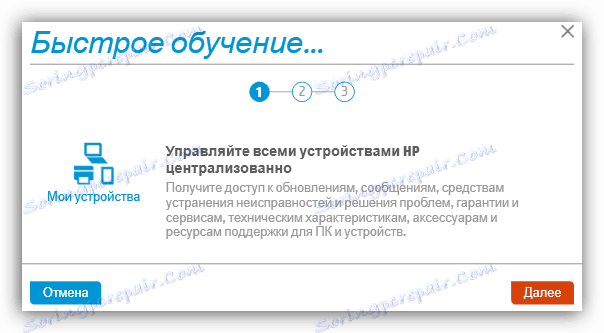
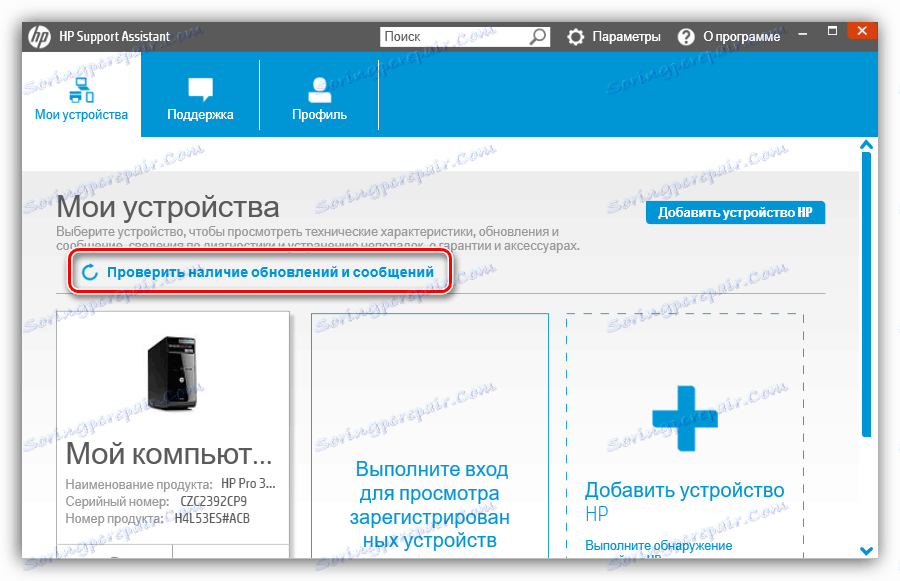
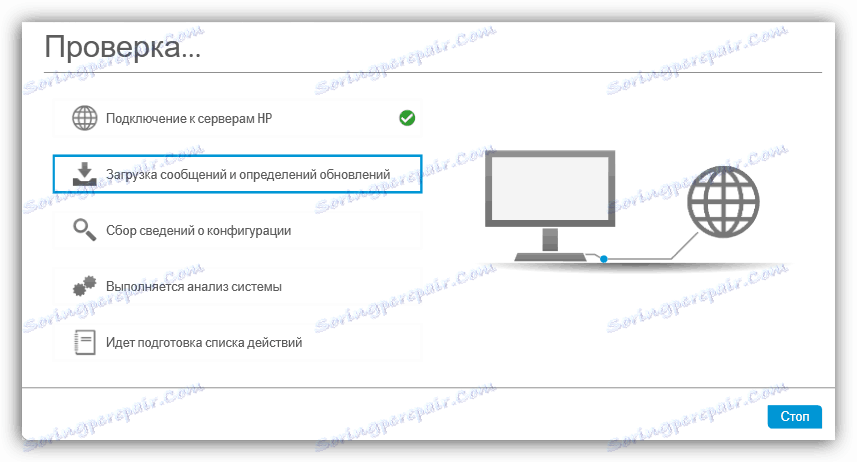
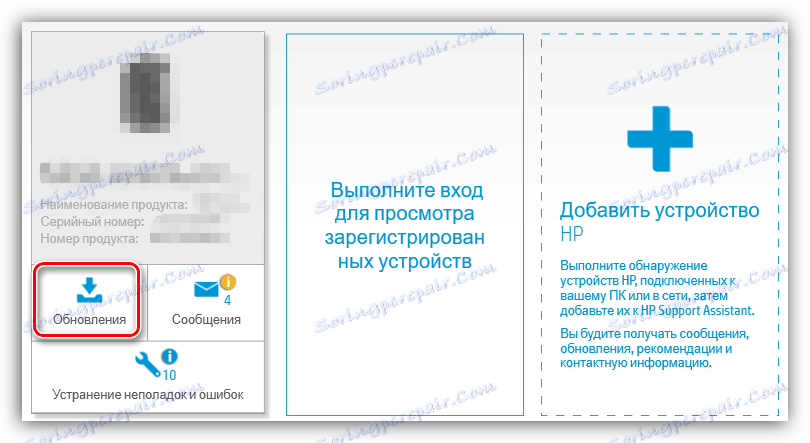
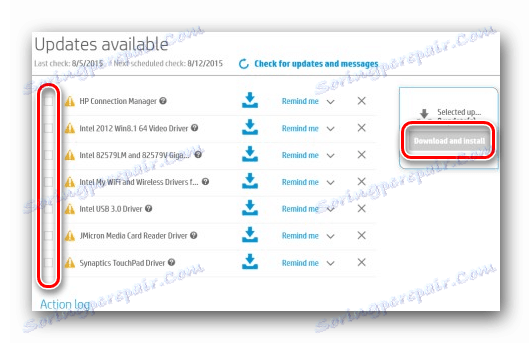
Następnie rozpocznie się proces instalacji. Wszystko, co musisz zrobić, to poczekać, aż się skończy, po czym program może zostać zamknięty. W przyszłości będzie w tle skanować system i produkować lub sugerować instalowanie zaktualizowanych wersji oprogramowania.
Metoda 3: Programy od programistów zewnętrznych
Wraz z programem HP Support Assistant można pobierać inne w Internecie, które również mają na celu instalowanie i aktualizowanie sterowników. Ale są między nimi znaczące różnice, a najważniejszą rzeczą jest możliwość zainstalowania oprogramowania dla całego sprzętu, a nie tylko z HP. Cały proces jest dokładnie taki sam w trybie automatycznym. W zasadzie wszystko, co musisz zrobić, to rozpocząć proces skanowania, przejrzeć listę proponowanych aktualizacji i zainstalować je, klikając odpowiedni przycisk. Na naszej stronie znajduje się artykuł zawierający listę tego typu oprogramowania wraz z krótkim opisem.
Więcej szczegółów: Oprogramowanie do instalowania sterowników

Wśród wyżej wymienionych programów chciałbym podkreślić Drivermax , który ma prosty interfejs, zrozumiały dla każdego użytkownika. Nie można również zignorować możliwości tworzenia punktów przywracania przed aktualizacją sterowników. Ta funkcja pozwoli komputerowi powrócić do stanu roboczego, jeśli problemy zostaną zauważone po instalacji.
Więcej szczegółów: Zainstaluj sterowniki za pomocą DriverMax
Metoda 4: Identyfikator sprzętu
Skaner fotograficzny HP Scanjet G3110 ma swój unikalny numer, pod którym można znaleźć odpowiednie oprogramowanie w Internecie. Ta metoda wyróżnia się na tle innych, ponieważ pomoże znaleźć sterownik skanera, nawet jeśli firma przestała go wspierać. Identyfikator sprzętowy drukarki HP Scanjet G3110 wygląda następująco:
USBVID_03F0&PID_4305

Algorytm działania do znalezienia oprogramowania jest dość prosty: musisz odwiedzić specjalną usługę sieciową (może to być np Devid tak i GetDrivers ), wprowadź podany identyfikator na głównej stronie w polu wyszukiwania, pobierz jeden z proponowanych sterowników na komputer, a następnie zainstaluj go. Jeśli podczas wykonywania tych działań napotkasz trudności, na naszej stronie znajduje się artykuł, w którym wszystko jest szczegółowo opisane.
Więcej szczegółów: Jak znaleźć kierowcę według identyfikatora
Metoda 5: Menedżer urządzeń
Możesz zainstalować oprogramowanie do skanera zdjęć HP Scanjet G3110 bez pomocy specjalnych programów lub usług za pośrednictwem Menedżera urządzeń . Ta metoda może być uważana za uniwersalną, ale ma swoje wady. W niektórych przypadkach, jeśli odpowiedni sterownik nie zostanie znaleziony w bazie danych, zostanie zainstalowany standardowy. Zapewni to pracę skanera zdjęć, ale prawdopodobnie pewne dodatkowe funkcje nie będą w nim działać.
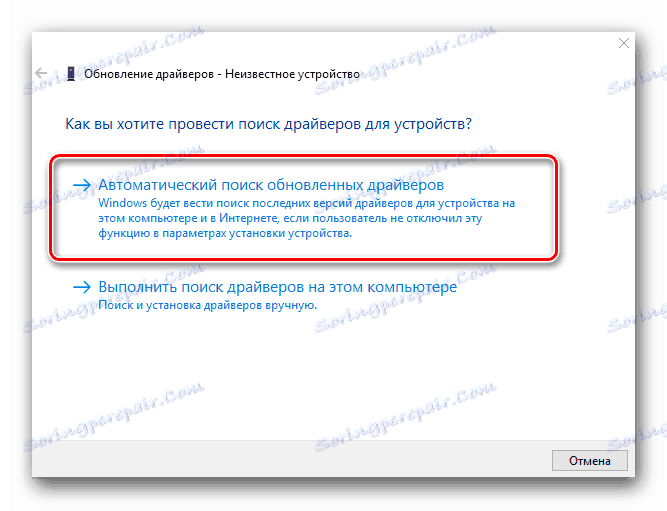
Więcej szczegółów: Jak zaktualizować sterowniki w "Menedżerze urządzeń"
Wniosek
Powyższe metody instalowania sterownika skanera fotograficznego HP Scanjet G3110 różnią się na wiele sposobów. Konwencjonalnie można je podzielić na trzy kategorie: instalacja przez instalator, specjalne oprogramowanie i standardowe narzędzia systemu operacyjnego. Warto podkreślić cechy każdej metody. Używając pierwszego i czwartego, pobierasz instalator bezpośrednio na swój komputer, a to oznacza, że w przyszłości możesz zainstalować sterownik nawet z brakującym połączeniem z Internetem. Jeśli wybierzesz drugą lub trzecią metodę, nie musisz samodzielnie szukać sterowników sprzętu, ponieważ ich nowe wersje zostaną automatycznie ustalone i zainstalowane w przyszłości. Piąta metoda jest dobra, ponieważ wszystkie działania są wykonywane w systemie operacyjnym i nie trzeba pobierać dodatkowego oprogramowania na komputerze.